Ein breites/kleines Logo hinzufügen
Hier wird das breite Logo angezeigt:
- auf der Anmeldeseite in der oberen rechte Ecke
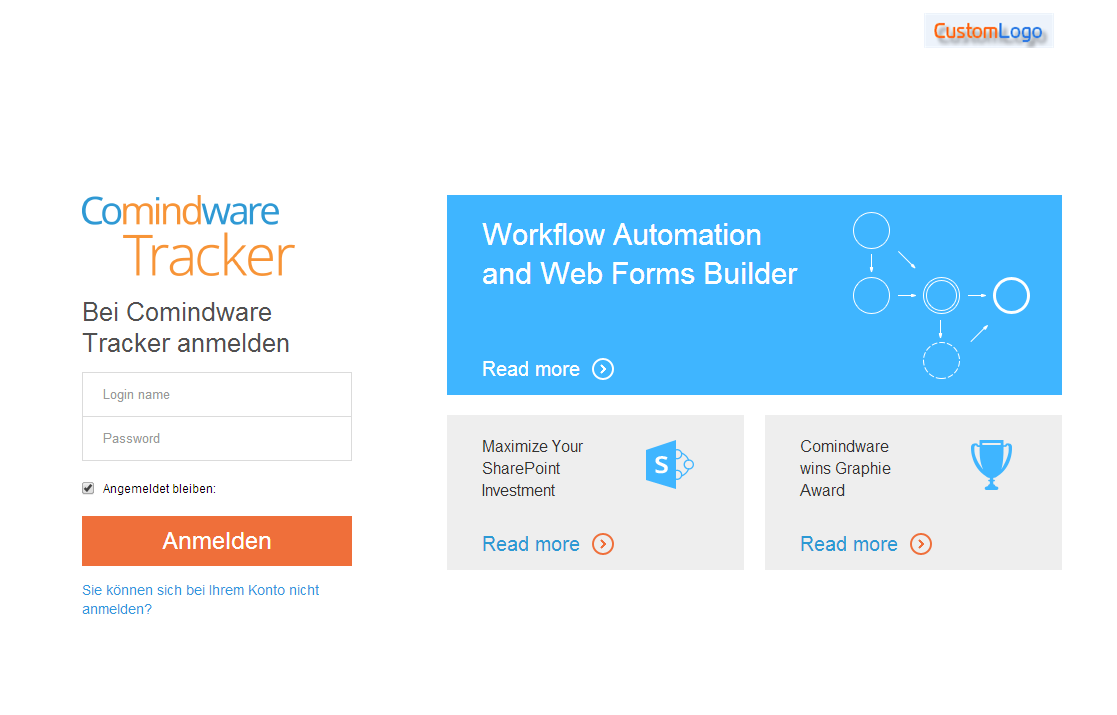
Anzeige des Anwender-Logos auf der Anmeldeseite
- in der unteren linken Ecke der Registerkarte ’Menü’
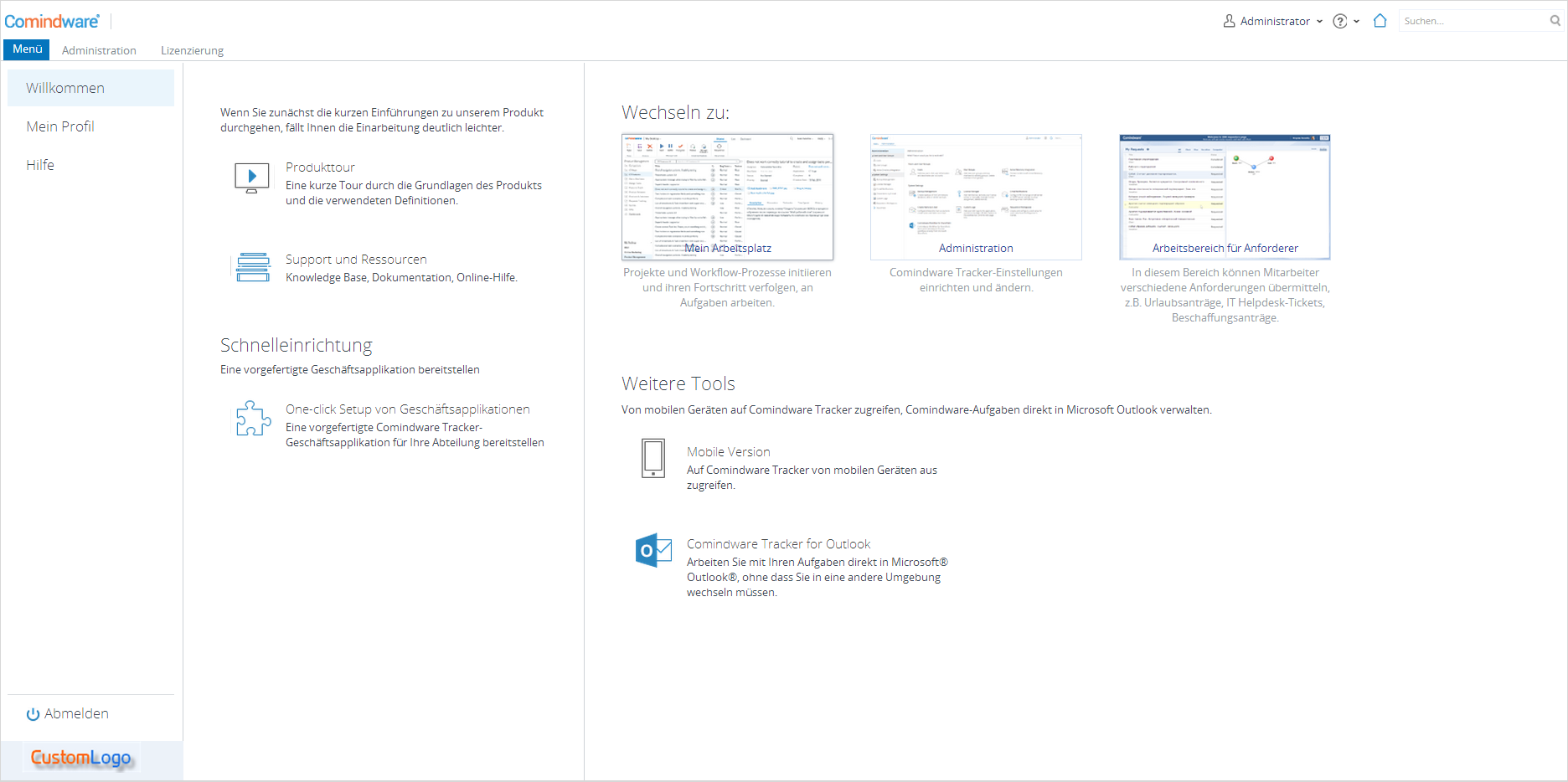
Anzeige des Anwender-Logos im Hauptmenü
So fügen Sie ein breites Logo hinzu:
1. Öffnen Sie Administration > Anwender-Logo.
2. Klicken Sie auf die Schaltfläche Hochladen und wählen Sie ein Bild oder Logo für Ihr Unternehmen aus. Die bevorzugte Größe für das breite Logo ist 150 x 35 Pixel und die Logo-Datei muss im Format .gif, .jpg, .jpeg oder .png vorliegen.
3. Geben Sie die Logo-URL und die Hyperlink-Quickinfo in den entsprechenden Kästen ein. Wenn ein Benutzer auf das Logo klickt, wird er auf die Seite geleitet, die Sie im Kasten Logo URL festgelegt haben. Der Text aus dem Kasten Hyperlink-Quickinfo erscheint, wenn der Benutzer seinen Mauscursor über das Logo bewegt.
4. Stellen Sie sicher, dass das Kontrollkästchen Aktivieren ausgewählt ist.
5. Klicken Sie auf die Schaltfläche Speichern im Menüband.
Ein kleines Logo hinzufügen
Ein kleines Logo wird im Programmkopf rechts neben dem Suchfeld angezeigt.

Anzeige des kleinen Logos im Programmkopf
So fügen Sie ein kleines Logo hinzu:
1. Öffnen Sie Administration > Anwender-Logo.
2. Klicken Sie auf die Schaltfläche Hochladen und wählen Sie ein Bild oder Logo für Ihr Unternehmen aus. Die bevorzugte Größe für das kleine Logo ist 24 x 24 Pixel und die Logo-Datei muss im Format .gif, .jpg, .jpeg oder .png vorliegen.
3. Stellen Sie sicher, dass das Kontrollkästchen Aktivieren ausgewählt ist.
4. Klicken Sie auf die Schaltfläche Speichern im Menüband.
Auf die Standardeinstellung zurücksetzen
Um wieder die Standardeinstellung zu verwenden, klicken Sie auf die Schaltfläche Zurücksetzen oder löschen den Text im betreffenden Feld und klicken dann auf Speichern im Menüband.
